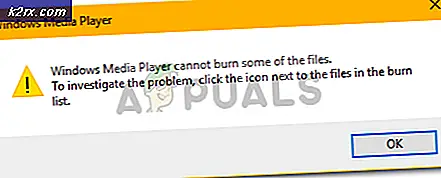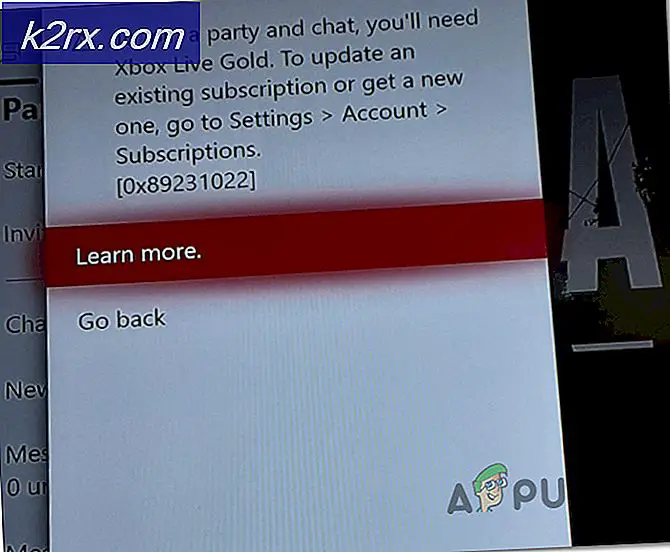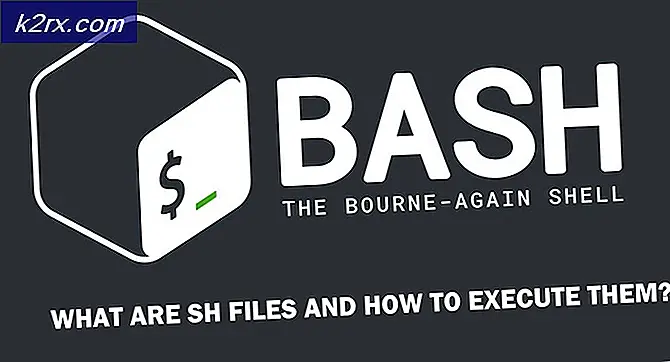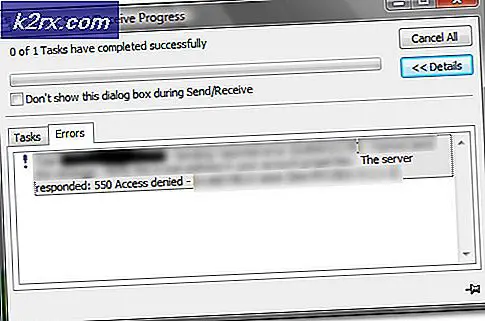Slik løser du MULTIPLE_IRP_COMPLETE_REQUESTS BSOD på Windows 10
Flere IRP-komplette forespørsler er en feilmelding om Blue Screen of Death, som forteller deg at en driver har kalt en IoCompleteRequest for å be om at en IRP er fullført, men pakken er allerede fullført, noe som resulterer i denne feilmeldingen. Dette skjer vanligvis når to separate drivere tror at de begge eier pakken, og de prøver begge å fullføre den. Den første forespørselen er vellykket, og den andre feil og resulterer i denne feilkontrollen. Dette er vanskelig å spore opp, særlig på grunn av at den andre driveren dekker stien til den første.
Dette problemet oppstår vanligvis for brukere av LogMeIn Hamachi, som er en programvare som mange bruker til å lage et virtuelt LAN. Problemet er med LogMeIn Hamachi's virtuelle miniportdriver (hamdrv.sys), og det er en kjent feil med programvaren.
Det er to ting du kan gjøre for å løse dette, og de vil både hindre deg i å få noen BSOD-feilmeldinger.
Metode 1: Oppdater LogMeIn Hamachi
Siden utviklerne bak programvaren er fullt klar over feilen, har de siden utgitt en oppdatering (02.05.2014) som løser dette problemet. Hva du bør gjøre er å laste ned den nyeste versjonen av LogMeIn Hamachi fra deres nettsted og installer den. Men før du gjør det, følg trinnene nedenfor for å avinstallere den forrige.
- Trykk på Windows- tasten på tastaturet og skriv inn Endre eller fjern et program for Windows 8/10 , eller Legg til eller fjern programmer hvis du bruker en eldre versjon, og åpne resultatet.
- Fra listen over programvare finner du LogMeIn Hamachi og klikker på den.
- Klikk Avinstaller og følg veiviseren for å fjerne programvaren.
- Start enheten på nytt.
- Gå til nedlastingsmappen din, og installer den nylig nedlastede, nyeste versjonen av Hamachi.
Metode 2: Fjern helt LogMeIn Hamachi
Hvis den forrige metoden ikke fungerte, kan det bety at det også er noe annet som forårsaker problemer. I dette tilfellet må du finne et alternativ til LogMeIn Hamachi, da denne programvaren ganske enkelt ikke vil fungere på datamaskinen. Følg trinn 1 til og med 4 fra forrige trinn for å se hvordan du kan fjerne det for å slutte å få disse feilmeldingene.
PRO TIPS: Hvis problemet er med datamaskinen eller en bærbar PC / notatbok, bør du prøve å bruke Reimage Plus-programvaren som kan skanne arkiver og erstatte skadede og manglende filer. Dette fungerer i de fleste tilfeller der problemet er oppstått på grunn av systemkorrupsjon. Du kan laste ned Reimage Plus ved å klikke herMetode 3: Oppdater BIOS
Hvis alt annet feiler, kan du sjekke om det er en BIOS-oppdatering tilgjengelig. Hvis kritiske feil som denne vises på grunn av BIOS-feilen, frigjør produsentene vanligvis en oppdatering for BIOS. Det er ganske enkelt å sjekke om en er tilgjengelig, og installere den.
- Identifiser din nåværende BIOS-versjon ved å trykke på Windows- tasten, skrive inn msinfo32 og åpne resultatet, og klikk deretter Systemoversikt. Din BIOS-versjon skal være til høyre, under prosessoren din.
- Nå som du har BIOS-versjonen, sjekk produsenten av PCen eller hovedkortet for en oppdatering. Du kan enten lede til deres nettside og søke manuelt, eller gjøre en internettmotor søk - det første resultatet bør være en av produsentens nettside. Forsikre deg om at du laster ned BIOS for din spesifikke modell, da å gjøre en BIOS-oppdatering for feil modell, vil ikke fungere. Du vil kanskje også få tak i ytterligere dokumentasjon, da det ofte inneholder noen advarsler og spesifikke instruksjoner.
- Gå til nedlastingsmappen din, og sjekk dokumentasjonen først . Hvis det er noen advarsel, finner du det der, sammen med en detaljert liste over reparasjoner og funksjoner. For eksempel kan det hende at det er nødvendig med en viss oppdatering for å gjøre oppdateringsarbeidet, og du kan murre PCen uten å vite hvorfor hvis du ikke sjekker dette.
- Dobbeltklikk på .exe-filen du lastet ned. Pass på at det ikke er åpne programmer som kjører, og la PCen håndtere oppdateringen. Vær oppmerksom på at hvis datamaskinen slår seg ned i midten av en oppdatering, vil du ikke kunne starte den på nytt, så sørg for at du har en avbruddsfri strømkilde, for eksempel å bli plugget inn hvis du gjør dette med en bærbar datamaskin. Noen eldre PCer krever kanskje at du oppretter en oppstartbar stasjon, for eksempel en CD eller USB, og installerer den på den måten. I så fall bør du følge trinnene fra den andre metoden fra denne veiledningen, som starter fra Download Rufus, eller du kan følge visningen vår katalog over guider om oppdatering av bios .
PRO TIPS: Hvis problemet er med datamaskinen eller en bærbar PC / notatbok, bør du prøve å bruke Reimage Plus-programvaren som kan skanne arkiver og erstatte skadede og manglende filer. Dette fungerer i de fleste tilfeller der problemet er oppstått på grunn av systemkorrupsjon. Du kan laste ned Reimage Plus ved å klikke her